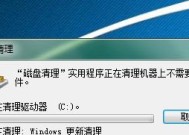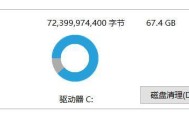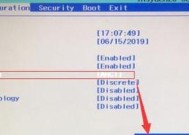电脑硬盘分区怎么看内存大小?查看方法是什么?
- 问答百科
- 2025-03-27
- 10
- 更新:2025-03-12 18:39:37
许多电脑用户在面对复杂的硬盘分区和内存大小问题时都感到困惑。了解如何检查电脑硬盘分区和查看内存大小,不仅可以帮助管理存储空间,还可以在必要时进行硬盘升级。本文将深入介绍查看硬盘分区和内存大小的方法,并提供一些额外的使用建议。
了解硬盘分区和内存大小的基本概念
在电脑中,硬盘分区是指将一块硬盘划分为多个独立的数据存储区域。每个分区可以被操作系统识别和管理,就好比一个有多个房间的房子一样。而内存大小,一般指的是硬盘的总存储容量,或者是指分区的可用空间。

通过操作系统查看硬盘分区和内存大小
在Windows操作系统中
1.使用“我的电脑”或“此电脑”
右击桌面上的“此电脑”图标,选择“管理”。
在弹出的计算机管理窗口中,选择“存储”下的“磁盘管理”。
在磁盘管理界面,您可以清晰地看到硬盘的具体分区和每个分区的大小信息。
2.使用文件资源管理器
打开任意文件夹,选择左侧的“此电脑”。
右击想要查看的分区,选择“属性”。
在弹出的对话框中,您可以看到该分区的总大小、可用空间以及文件系统类型等详细信息。
在macOS操作系统中
1.使用“关于本机”
点击屏幕左上角的苹果菜单,选择“关于本机”。
在弹出的窗口中,点击“系统报告...”。
在系统报告页面中,选择“硬件”下的“串行ATA”,可以看到硬盘的详细信息。
2.使用“磁盘工具”
打开“磁盘工具”(可以通过Spotlight搜索或者在启动台的应用程序文件夹中找到)。
在磁盘工具中,选择您想要检查的硬盘,界面右侧会显示硬盘的分区信息和容量。
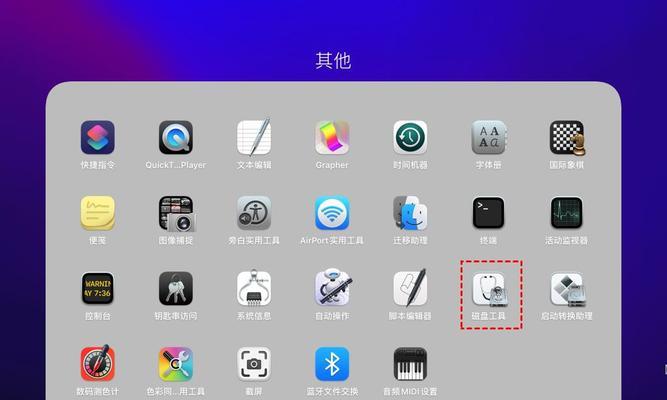
检查硬盘分区使用情况的第三方软件工具
除了操作系统自带的工具之外,还有一些第三方软件可以帮助您更加深入地了解硬盘分区情况,例如:
WinDirStat一款免费的硬盘空间分析工具,可以直观地显示硬盘数据分布情况。
TreeSize可以清晰地展示每个文件夹和文件的大小,帮助用户了解空间使用情况。
DiskInventoryX这是一款macOS平台上的硬盘空间分析工具,提供图形化的硬盘使用报告。
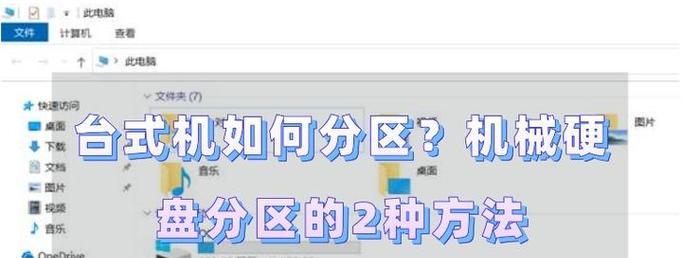
注意事项
确保您使用的工具是来自可信的来源,特别是第三方软件,以免受到恶意软件的影响。
在进行磁盘管理操作之前,建议备份重要数据,以避免因操作失误导致数据丢失。
结语
电脑硬盘分区和内存大小的查看对于每位电脑用户来说都是基本技能。通过上述方法,您可以轻松地检查和管理您的硬盘分区,确保电脑运行的高效性和流畅性。随着科技的发展,硬盘的管理和使用方法也在不断进步,本文所提到的工具和方法,可以帮助您更好地适应这些变革。掌握这些知识,无疑将提高您对电脑的掌控能力,并可能避免一些常见的电脑问题。